河流动态蒙板
- 项目图示
- 操作视频

本页面中的短视频为简短操作介绍,获取完整EnviFusion教学课程,请访问 在线课程。
| 1 示例模板简介 2 模板使用方法 2.1 打开项目模板 2.2 模板输入文件 2.3 模板输出文件 3 模板结果的保存与展示 |
|---|
示例模板简介
本模板将帮助用户使用DEM高程地图作为底图,在其上蒙覆河流折线图层,通过对折线蒙板图层施加蒙板坐标偏移,从而实现河流的动态流动效果。
EnviFusion社区浏览器下载地址【227MB】
模板工程下载地址【1.7MB】
模板使用方法
打开项目模板
打开Envifusion 社区浏览器软件,若软件界面仍有其他项目,点击菜单栏关闭工程
按钮关闭当前项目文件。
点击文件菜单栏中的打开工程
,选择并打开模板文件夹中的tpl020.efp文件。
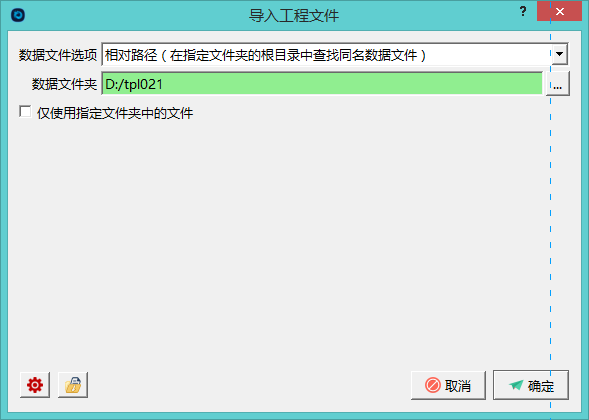
在导入工程文件对话框中,数据文件选项栏选择相对路径,并将模板文件夹设为数据文件夹;或选择逐一指定数据文件,为每个文件指定来源路径,点击确定打开工程模板文件。在图层面板中查看工程文件的图层设置和输出图层。
在图层面板中,勾选图层前方的方框设置图层的可见与不可见,方框中有可见标识的图层则在视图窗口进行展示。
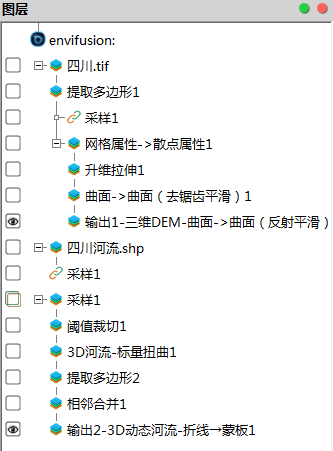
可在视图窗口通过按住鼠标左键旋转视图,按住鼠标中键拖动视图的方式查看视图窗口内容
模板输入文件
本模板的输入图层为四川.tif、四川河流.shp图层,用户可导入或使用EnviFusion创建与之文件相同类型的文件。
首先查看输入文件,在图层面板中选择四川.tif图层,在视图1中查看。
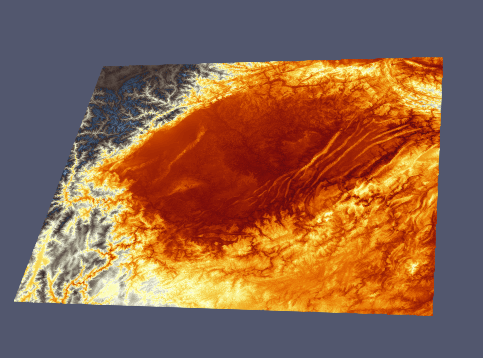
点击开始菜单栏中的导入数据选项,或点击界面上方的打开数据文件
按钮,打开打开文件对话框。
选择本模板中准备了山西.tif文件作为演示文件,点击确定,在图层面板中生成山西.tif图层,在该图层对应的属性面板中点击应用导入山西.tif文件。
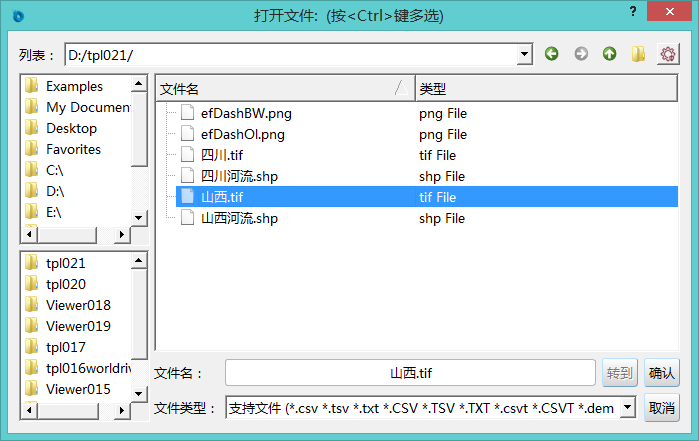
在图层面板中选中提取多边形1图层,点击编辑->改变数据源选项,在选择图层对话框中,选择山西.tif图层,点击确定完成设置。

第二个输入文件为四川河流.shp,在视图1中查看显示如下:
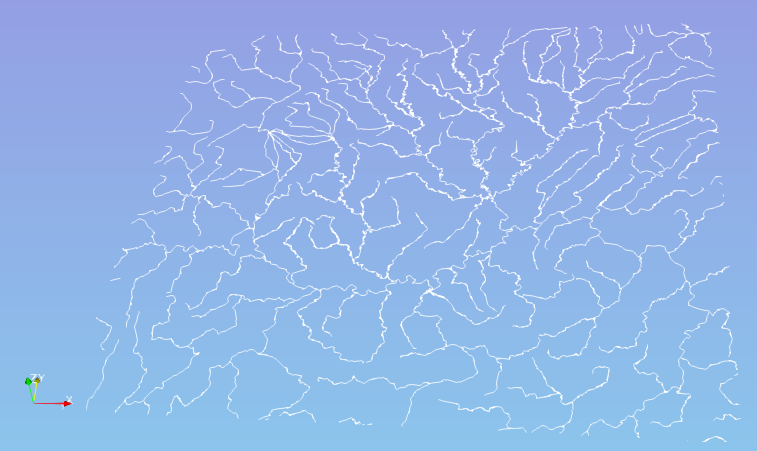
导入同类型数据文件。点击开始菜单栏中的导入数据选项,或点击界面上方的打开数据文件
按钮,打开打开文件对话框。
选择本模板中准备了山西河流.shp文件作为演示文件,点击确定,在图层面板中生成山西河流.shp图层,在该图层对应的属性面板中点击应用导入山西河流.shp文件。

在图层面板中选中采样1图层,点击编辑->改变数据源选项,在选择图层对话框中,确认数据源为:提取多边形1图层,选择山西河流.shp图层为采样体。点击确定完成设置。
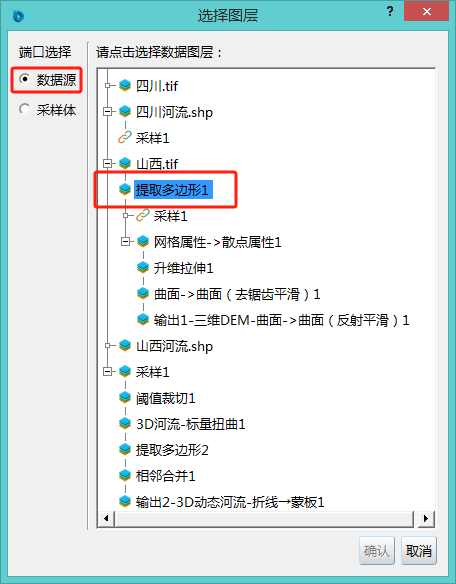
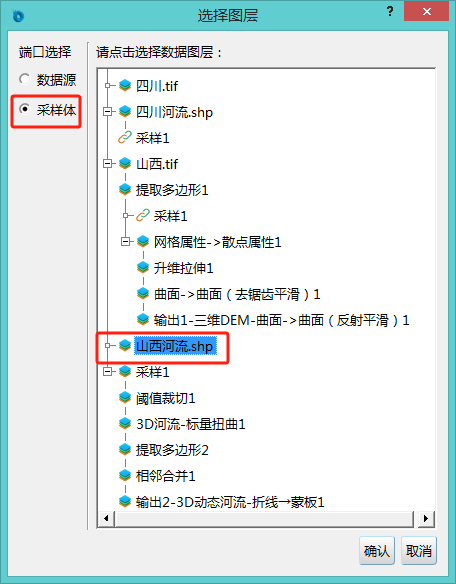
模板输出文件
模板输出结果为由输出1-三维DEM-曲面->曲面(反射平滑)1、和输出2-3D动态河流-折线→蒙板1图层进行展示。
输出1-三维DEM-曲面->曲面(反射平滑)1图层使用山西高程图后,展示如下:
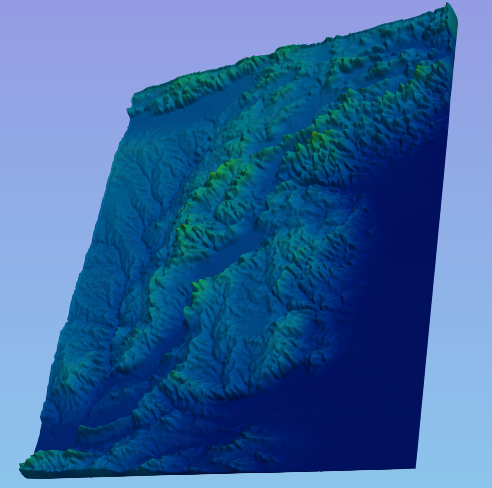
输出2-3D动态河流-折线→蒙板1图层,在视图1中显示如下:
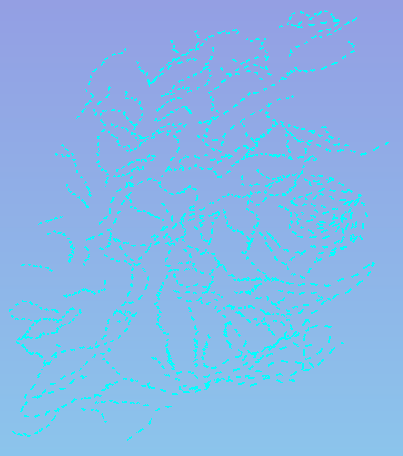
此动态效果使用了折线-蒙板工具,使用虚线图片,对三维河流文件进行蒙板。此模板中提供了两个虚线图片,分别为efDashBW.png、efDashOl.png。用户可通过属性面板下的曲面蒙板材质进行选择,或导入其他可用的虚线图片。
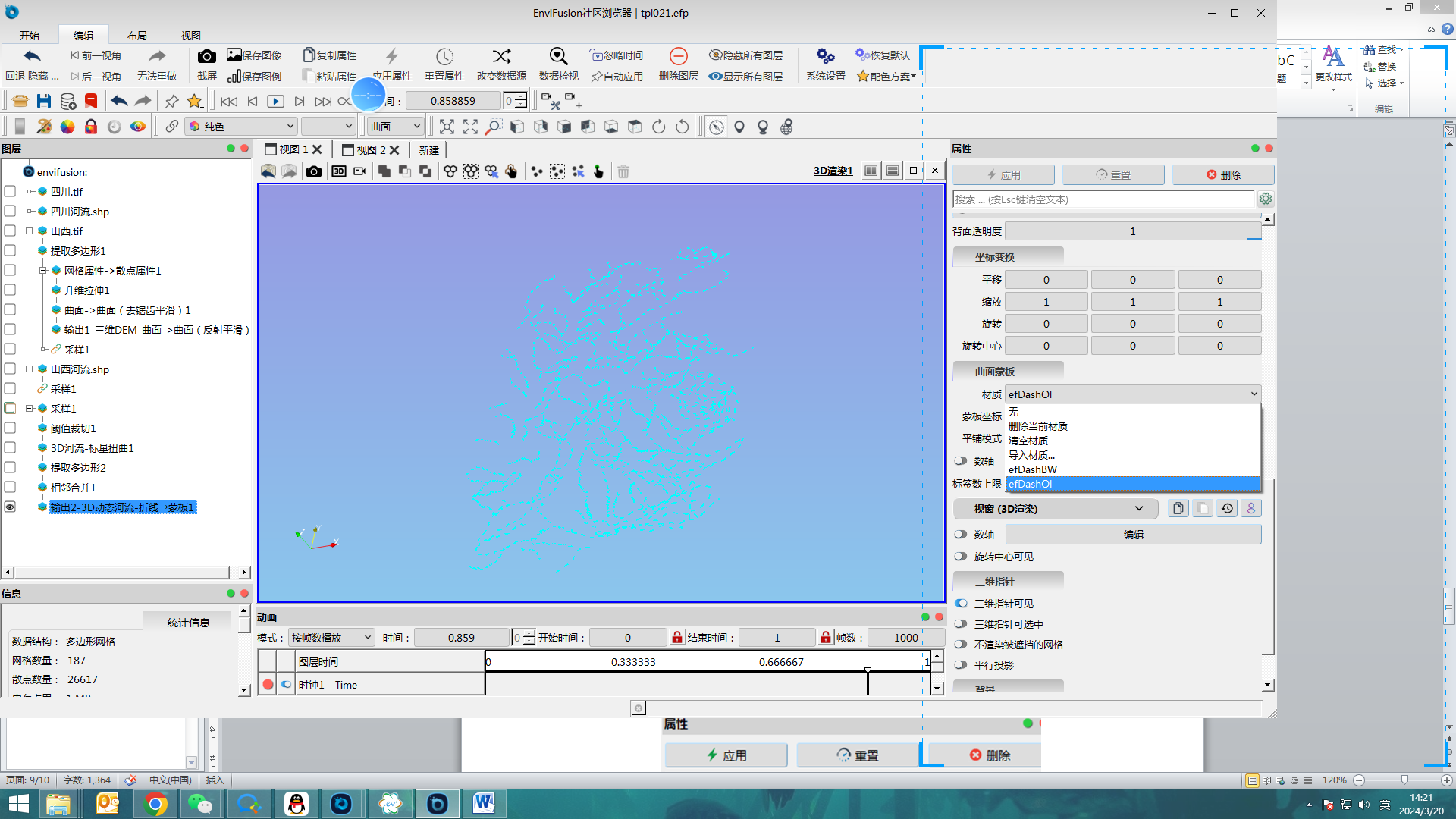
efDashBW.png为双色黑白显示,动态效果如下:

其中黑色不可修改,用户可使用编辑调色板快捷键修改白色为其他颜色,如以下示例。
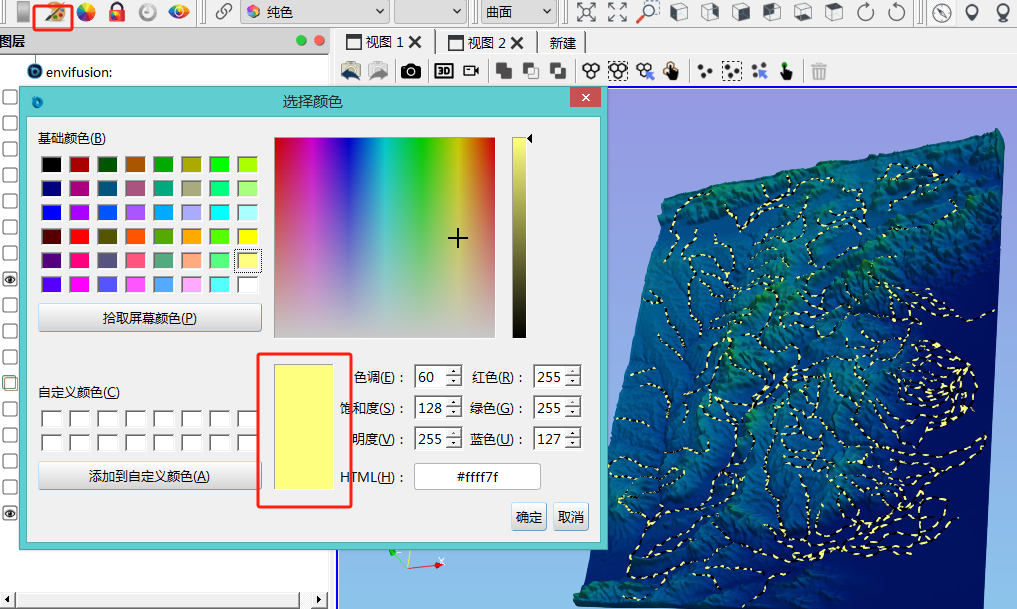
efDashOl.png为单色显示,动态效果如下:

用户可使用编辑调色板快捷键修改单色,如以下示例。

模板结果的保存与展示
用户可在视图窗口旋转拖动查看新生成的模型。模型成果可以以动画形式进行展示。
选中需要展示模型图层。在动画面板中对摄像机参数进行设置。双击右侧空白区域,通过旋转拖动视图1主体,展示不同角度,确定摄像机当前的机位。
动画面板中,需根据不同场地的高程差异,调整输出2的变化范围。
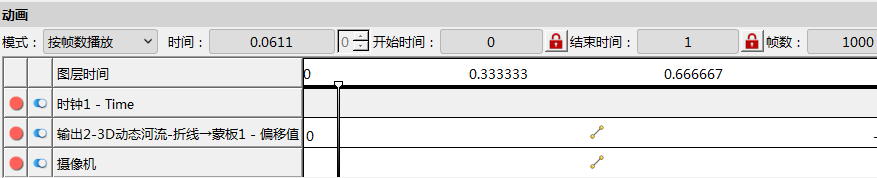
位置设置完成后,单击动画播放按键,即可以动态形式查看动画。单击录制视频,可将动画以视频的形式保存下来。